Από προεπιλογή, όταν τραβάτε ένα στιγμιότυπο οθόνης, αποθηκεύεται σε διαφανή μορφή PNG. Εάν χρειάζεστε διαφορετική μορφή, PDF, JPG ή GIF, σε αυτό το σεμινάριο θα μάθετε πώς να αλλάξετε τη μορφή των αρχείων στιγμιότυπων οθόνης σε συστήματα macOS.
ένα φροντιστήριο γραμμένο στις Stealth Settings είναι ένα σεμινάριο όπου βλέπετε πώς μπορείτε να ορίσετε συνδυασμούς πλήκτρων (πληκτρολόγιο shortcuts) για να τραβήξετε ολόκληρη την οθόνη ή ένα συγκεκριμένο τμήμα της οθόνης.
Τόσο σε smartphone iPhone, iPad όσο και Android, τα στιγμιότυπα οθόνης αποθηκεύονται σε μορφή .PNG. Μια εικόνα που είναι πολύ καθαρή και μπορεί να επεξεργαστεί σε υψηλή ποιότητα. Πολλές φορές, ωστόσο, δεν χρειαζόμαστε την ποιότητα και τις ιδιότητες του .PNG και θα μας βοηθούσε περισσότερο εάν τα στιγμιότυπα οθόνης μπορούσαν να αποθηκευτούν αυτόματα σε μορφή .JPG. Πάνω σε MacBook Pro 13", για παράδειγμα, ένα στιγμιότυπο οθόνης σε μορφή .PNG είναι μεγαλύτερο σε όγκο (αρ. MB) από ένα σε μορφή .JPG.
Η διαφορά ποιότητας μεταξύ των δύο είναι σχεδόν ανεπαίσθητη με γυμνό μάτι.
Screen Shot JPG – 146 KB / Screen Shot PNG - 1.2 MB
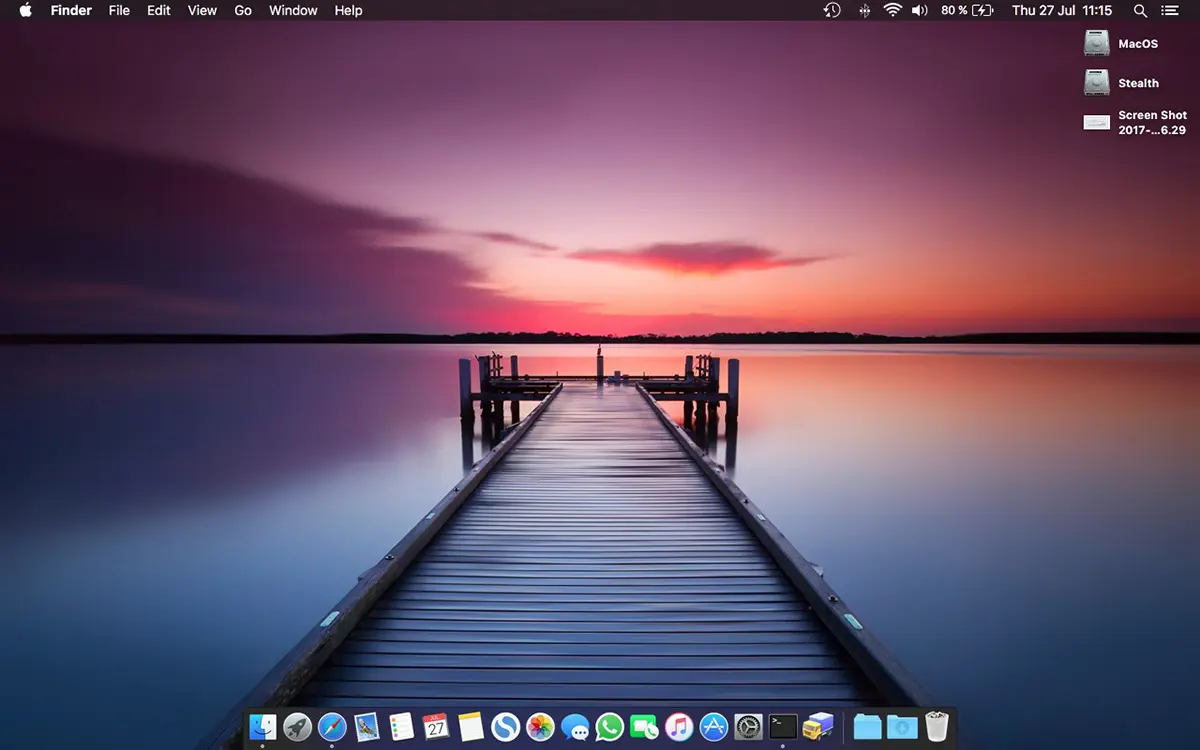
Η διαφορά μεταξύ των δύο εικόνων είναι ανεπαίσθητη με γυμνό μάτι.
Πίνακας περιεχομένων
Πώς να αλλάξετε τη μορφή των αρχείων στιγμιότυπου οθόνης σε συστήματα macOS (JPG, PDF, PNG)
Για να αλλάξετε τη μορφή των αρχείων στιγμιότυπου οθόνης σε συστήματα macOS (JPG, PDF, PNG, GIF), ανοίξτε το βοηθητικό πρόγραμμα Terminal στη συνέχεια εκτελέστε τη γραμμή εντολών για κάθε μορφή ξεχωριστά.
Πώς μπορείτε να τραβήξετε ένα στιγμιότυπο οθόνης σε μορφή .JPG:
defaults write com.apple.screencapture type jpg;killall SystemUIServerΠώς μπορείτε να τραβήξετε ένα στιγμιότυπο οθόνης σε μορφή .GIF
defaults write com.apple.screencapture type gif;killall SystemUIServerΠώς μπορείτε να κάνετε λήψη οθόνης σε μορφή .PDF
defaults write com.apple.screencapture type PDF;killall SystemUIServerΠώς μπορείτε να τραβήξετε ένα στιγμιότυπο οθόνης σε μορφή .TIFF
defaults write com.apple.screencapture type tiff;killall SystemUIServerΜε αυτόν τον τρόπο έχετε δει πόσο εύκολα μπορείτε να αλλάξετε τη μορφή των αρχείων στιγμιότυπων οθόνης στα συστήματα macOS.
Μπορείτε πάντα να επιστρέψετε στη μορφή PNG για στιγμιότυπα οθόνης εκτελώντας τη γραμμή εντολών:
defaults write com.apple.screencapture type png;killall SystemUIServerΔεν θα μπορούσαμε να πούμε ποια μορφή είναι κατάλληλη για χρήση, γιατί το καθένα έχει τις δικές του ιδιαιτερότητες και χρησιμοποιείται για διάφορους σκοπούς. Εάν χρειαζόμαστε ένα στιγμιότυπο οθόνης μιας εφαρμογής και θέλουμε να βάλουμε τη λήψη σε έναν ιστότοπο, συνιστάται να είναι .JPG. Ορίστε .TIFF ή .PDF μόνο εάν θέλετε να εκτυπώσετε το στιγμιότυπο οθόνης.
Το TIFF είναι μια μορφή μεγάλου όγκου αφιερωμένη στην εκτύπωση, ενώ το PDF είναι ειδικά για ηλεκτρονικά έγγραφα που μπορούν να εκτυπωθούν.
Δυστυχώς, για τη μορφή .JPG δεν έχουμε γραμμή εντολών στο Terminal μέσω της οποίας μπορούμε να προσδιορίσουμε την ποιότητα της αποθηκευμένης εικόνας. Πιθανότατα, τα στιγμιότυπα οθόνης JPG αποθηκεύονται σε ποιότητα 80%, την προεπιλεγμένη τιμή "Εξαγωγή" της εφαρμογής Preview.












yararlı ama kotu bir çeviri olmuş: I
Ευχαριστώ πολύ για το άρθρο. Με βοήθησε!
Με ευχαρίστηση! 😊